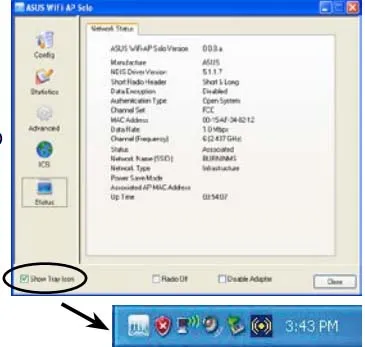Beállítása az ASUS WiFi-AP Solo
Beállítása Access Point
Töltse le a telepítő varázsló, kattintson a jobb gombbal az ikonra az eszköztáron, és a megjelenő menüből válasszuk WiFi-AP Solo Wizard.
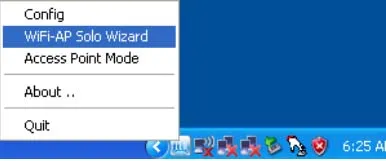
Válassza Access Point (AP) és kattintson a Tovább gombra.
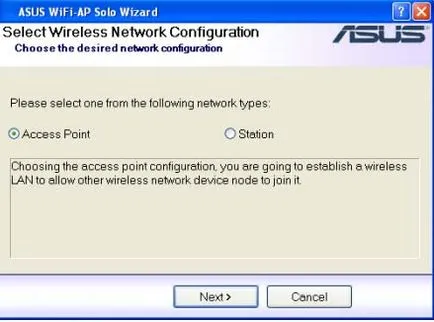
A rendszer automatikusan generál egy SSID (Service Set Identifier) egy hozzáférési ponthoz. Meg lehet változtatni ezt az SSID, ha szükséges.
Válasszon egy hálózati biztonsági szint (hálózati biztonság) egy hozzáférési pontot. Testre szabható szintek: Nincs (No), Share-WEP (Shared-WEP), WPA-PSK és WPA2-PSK. Válassza ki a megfelelő szintet, és kattintson a Tovább gombra.
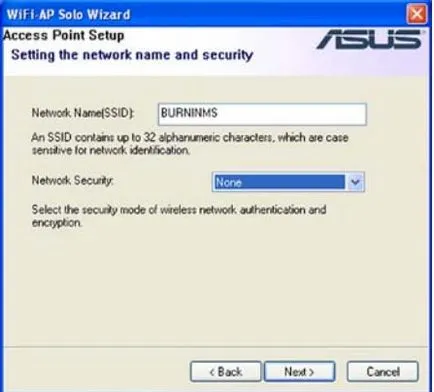
Ha kiválasztotta a Share-WEP, WPA-PSK vagy WPA2-PSK az előző lépésben, akkor meg kell adnia a jelszót. Akkor válasszon egy jelszót konfigurációt, vagy ASCII vagy HEX-módban. Ha úgy dönt, HEX módban adja meg 10 hexadecimális számjegyet 64-bites titkosítás, vagy 26 hexadecimális számjegyet 128 bites titkosítást. Kattintson a Tovább gombra, hogy teljes.

Válassza ki az Internet kapcsolatot, majd kattintson a Tovább gombra.
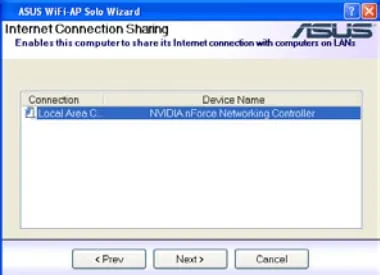
Konfigurációs módba hozzáférési pont befejeződött. Jegyezzük fel a telepítési adatokat egy notebook, és kattintson a Befejezés lépjen ki a Setup Wizard.
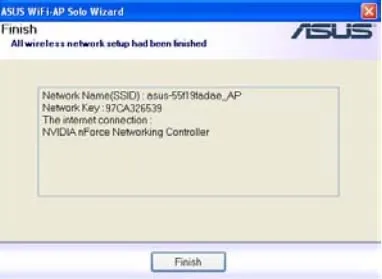
Beállítása a vezeték nélküli kliens úgy érjük el, hívja a telepítő varázsló jobb oldali gombjával az ikonra az eszköztáron, és válassza ki a panelt a pop-ablak Station mód (vezeték nélküli kliens). Kattintson a Tovább gombra.
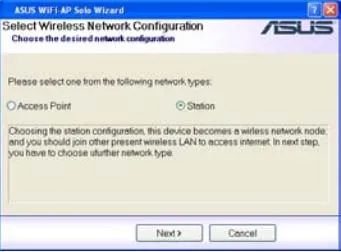
Befejezés gombra a párbeszédablakban.
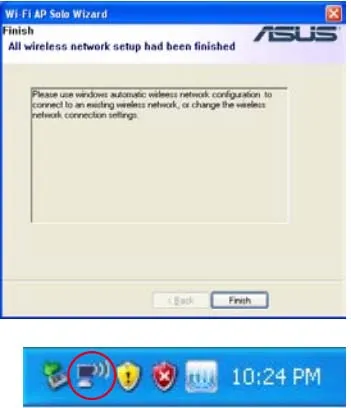
Kattintson duplán a vezeték nélküli kapcsolat az eszköztáron megjelenik a konfigurációs program a Windows vezeték nélküli konfiguráció.
Beállítása üzemmódok használatával Setup Utility
Ez a program letölthető akár a Windows Programok menüből vagy az ikonok segítségével az eszköztáron. Ez az ikon célja, hogy gyorsan programokat indítsanak, akkor meg kell oldani a felhasználó.
A program indítása a Windows Start menü - Programok:
Vegye ki a telepítő programot ebből a menüből nem ajánlott. Az alap útvonalat használni Start - Beállítások - Vezérlőpult - Programok telepítése és törlése (a verzió a Windows XP).
Fuss el a programot a ikonra az eszköztáron.
Ez az ikon nem lesz látható, amíg nem ellenőrizték a doboz megjelenítése tálcaikonjának (Show tálca ikon) a programban ASUS WI-FI AP Solo. Ha ez megtörtént, a program futtatásához elérhető lesz dupla kattintással az ikonra.